Upute za uporabu za GarageBand
- Dobro došli
-
- Što je GarageBand?
- Poništavanje i ponavljanje uređivanja u aplikaciji GarageBand
- Dohvat više zvukova i petlji
- Dobivanje pomoći
-
- Uvod u Urednik
-
- Uvod u Urednik nota klavijature
- Dodavanje nota u Urednik nota klavijature
- Uređivanje nota u Uredniku nota klavijature
- Kvantiziranje tajminga nota u Uredniku nota klavijature
- Transpozicija područja u Uredniku nota klavijature
- Preimenovanje MIDI područja u Uredniku nota klavijature
- Upotreba automacije u Uredniku nota klavijature
-
- Pregled postavki Smart Controls
- Vrste postavki Smart Controls
- Upotrijebite podlogu Transform
- Upotreba Arpeggiatora
- Dodavanje i uređivanje efekata plugina
- Upotreba efekata na glavnom zapisu
- Upotreba plugina za Audio Units
- Upotreba efekta ekvilizatora
- Uspoređivanje uređene postavke za Smart Controls sa spremljenim postavkama
-
- Sviranje lekcije
- Odabir izvora ulaznog signala za gitaru
- Podešavanje prozora za učenje
- Pogledajte koliko ste dobro odsvirali lekciju
- Mjerenje napretka tijekom vremena
- Usporavanje lekcije
- Mijenjanje miksa lekcije
- Prikaz cijele stranice notnog zapisa glazbe
- Prikaz tema iz pojmovnika
- Vježbanje akorda gitare
- Ugađanje gitare tijekom lekcije
- Otvaranje lekcije u prozoru aplikacije GarageBand
- Pristup dodatnim lekcijama Nauči svirati
- Ako se lekcija ne preuzme do kraja
-
- Uvod u dijeljenje
- Dijeljenje pjesama na aplikaciji Glazba
- Uporaba iClouda s projektima
- Uporaba značajke AirDrop za dijeljenje pjesama
- Uporaba značajke Mail Drop za dijeljenje pjesama
- Dijeljenje pjesama na servisu SoundCloud
- Uporaba iClouda za dijeljenje projekta za iOS
- Eksportiranje pjesama na disk
- Snimanje pjesme na CD
- Prečaci za Touch Bar
- Rječnik

Pomicanje kliznika reprodukcije u aplikaciji GarageBand na Macu
Kliznik reprodukcije okomita je linija koja prikazuje trenutni položaj u području zapisa i ostale vremenom određene prozore (poput urednika zvuka, urednika nota klavijature i urednika notnog zapisa).
LCD (skraćenica za zaslon od tekućeg kristala), koji je smješten na sredini kontrolne trake, pokazuje trenutni položaj kliznika reprodukcije u jednom od dva formata:
Ritmovi (glazbeno vrijeme): Prikazuje mjere, ritmove i podjele ritmova.
Vrijeme (apsolutno vrijeme): Prikazuje sate, minute, sekunde i djeliće sekunde.
Postavljanje kliznika reprodukcije na ravnalu
U aplikaciji GarageBand na Macu, kliknite položaj u donjoj polovici ravnala.
Postavljanje položaja kliznika reprodukcije na LCD
U aplikaciji GarageBand na Macu, učinite nešto od sljedećeg:
Kliknite i držite bilo koji od brojeva na zaslonu Položaj i vucite okomito.
Dvaput kliknite bilo koje polje zaslona, zatim unesite novi položaj.
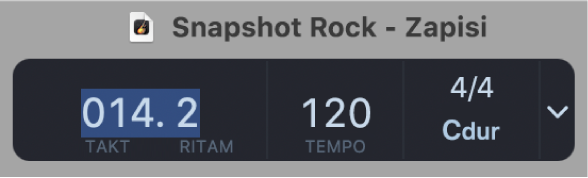
Povlačenjem možete urediti zasebne podjele zaslona Položaj ili uredite položaj u cijelosti dvostrukim klikom i tipkanjem.
Postavljanje načina prikaza za LCD
U aplikaciji GarageBand na Macu, kliknite trokut na desnoj strani LCD prikaza, zatim odaberite sljedeće:
Ritmovi i projekt: Prikazuje vremenski format u trakama i ritmovima te prikazuje tempo, ključ i taktnu mjeru projekta.
Ritmovi i Vrijeme: Prikazuje vremenski format u taktovima i ritmovima i u apsolutnom vremenu (sati, minute i sekunde).
Ritmovi: Prikazuje položaj kliznika reprodukcije u taktovima i ritmovima.
Vrijeme: Prikazuje položaj kliznika reprodukcije u apsolutnom vremenskom formatu (sati, minute i sekunde).